하나의 단일 시스템을 사용하는 사람들이 많을 수 있으며 편의를 위해 개인 정보 보호 문제를 위해 여러 사용자를 만들 수 있습니다. 사용자 계정은 수동으로 만들거나 세 번째 패리 소프트웨어를 통해 만들 수 있습니다. 또한 숨길 수도 있습니다. 이제 시스템에있는 모든 사용자 계정을보고 싶다면 그렇게 할 수 있습니다. 이 기사에서는 시스템 내에있는 모든 사용자 계정을 나열하거나 보는 다양한 방법을 살펴 보겠습니다.
방법 1: Windows 시작 옵션에서
1 단계: Windows 버튼 작업 표시 줄의 왼쪽 모서리에
2 단계: 사용자 계정 현재 로그인되어 있습니다.
3 단계: 팝업 메뉴에서 다른 사용자 계정이 나열됩니다.자세한 내용은 아래 스크린 샷을 참조하십시오.
노트:
비활성화되거나 숨겨진 계정은 여기에 표시되지 않습니다.
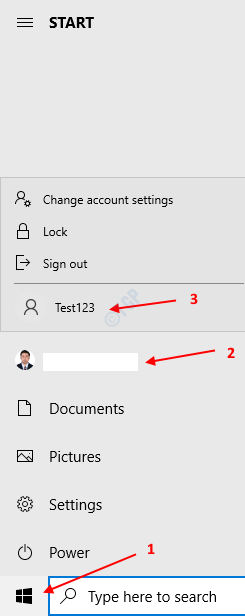
방법 2: 제어판에서
1 단계: 키가있는 실행 대화 상자 열기 Windows + r 키보드에서 동시에
2 단계: 열리는 실행 대화 상자에서 다음을 입력합니다. 제어 / 이름 Microsoft. 사용자 계정 확인을 누릅니다
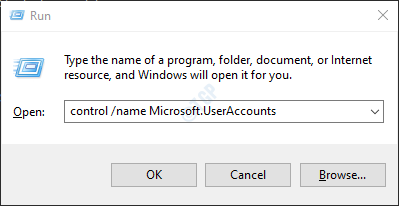
3 단계: 제어판 –> 사용자 계정 창이 열리면 다른 계정 관리
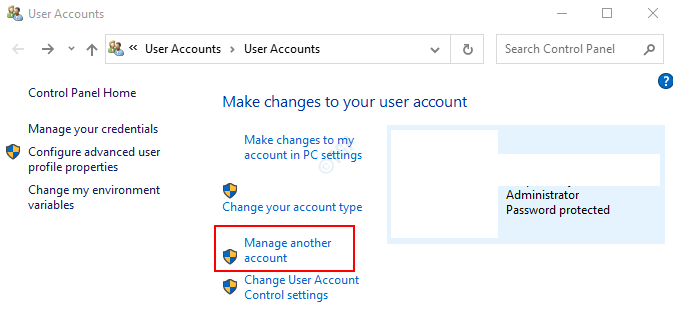
4 단계: 다른 계정 관리 창에 모든 사용자 계정 목록이 표시됩니다. 아래 스크린 샷을 참조하십시오.

방법 3: 명령 프롬프트에서
1 단계: 키 누르기 Windows + r 키보드에서 함께 실행 창을 엽니 다.
2 단계: 입력 cmd 그리고 누르십시오 시작하다

3 단계: 열리는 명령 프롬프트 창에서 아래 명령을 입력하고 Enter 키를 누릅니다.
순 사용자
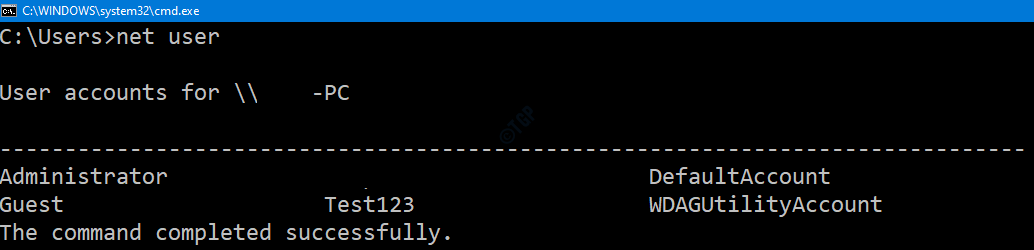
시스템의 모든 기존 사용자가 나열됩니다.
방법 5: Powershell에서
1 단계: 키 잡기 Windows + r 동시에 실행 창을 엽니 다.
2 단계: 입력 파워 쉘 그리고 명중 시작하다

3 단계: 열리는 PowerShell 창에서 아래 명령을 실행하고 Enter 키를 누릅니다.
순 사용자

그러면 시스템에있는 모든 사용자 계정이 나열됩니다.
방법 6: 로그인 화면에서
1 단계: Ctrl + Alt + Delete 키를 동시에 누르고 사용자 잠금 또는 전환 옵션 및 히트 시작하다
2 단계: 로그인 화면의 화면 왼쪽 하단에서 활성 사용자 계정 목록을 볼 수 있습니다.
참고: 비활성화되거나 숨겨진 계정은 여기에 표시되지 않습니다.
그게 All Guys입니다. 이 기사가 도움이 되었기를 바랍니다. 친절하게 의견을 말하고 이것이 유익한 지 알려주십시오. 읽어 주셔서 감사합니다


